win10更改盘符顺序设置方法 win10怎么更改盘符顺序
更新时间:2023-07-22 10:33:00作者:xinxin
由于用户入手的win10电脑中厂商都会对硬盘进行分区设置,而各个分区也都会有默认的盘符显示,用户可以依据需求来将win10系统中文件经常分类存储,当然有些用户也会重新对盘符顺序进行调整,可是win10怎么更改盘符顺序呢?在本文中小编就给大家讲解win10更改盘符顺序设置方法。
推荐下载:win10正版旗舰版
具体方法:
1、右键点击这台电脑(此电脑),在打开的菜单项中,选择管理。如图所示:
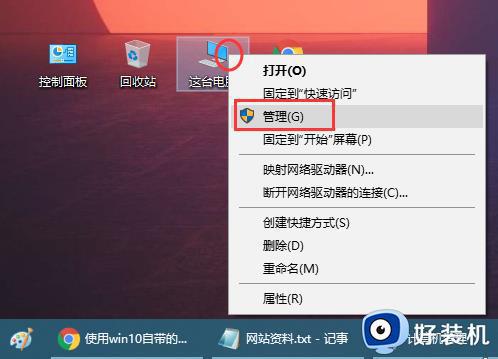
2、计算机管理窗口中,左侧展开存储 - 磁盘管理,然后在右侧找到需要更改盘符的磁盘,并点击右键,在打开的菜单项中,选择更改驱动器号和路径。如图所示:
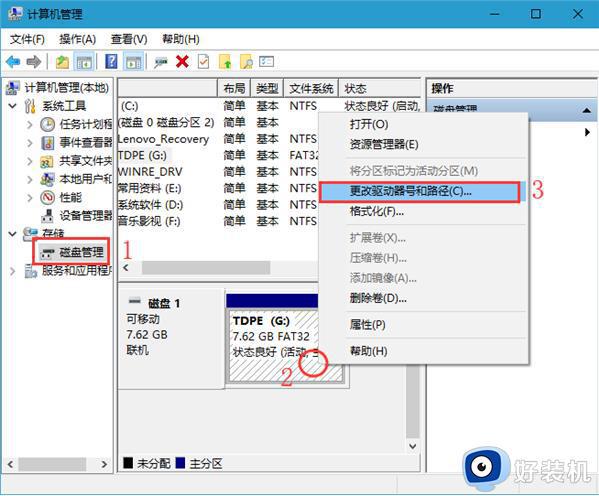
3、更改驱动器盘符和路径窗口中,点击更改。如图所示:
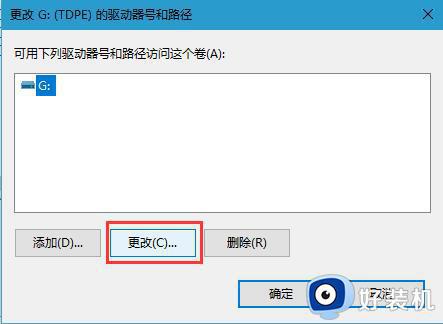
4、点击分配以下驱动器号,选择靠后的字母(只要是没有被占用的磁盘盘符都可以选择)。如图所示:
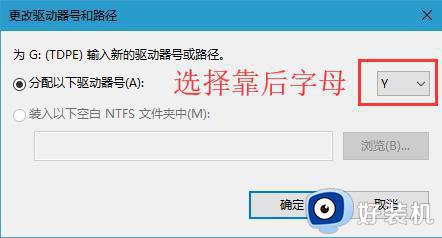
上述就是小编给大家带来的关于win10更改盘符顺序设置方法了,如果你也有相同需要的话,可以按照上面的方法来操作就可以了,希望本文能够对大家有所帮助。
win10更改盘符顺序设置方法 win10怎么更改盘符顺序相关教程
- win10电脑如何修改输入法按键顺序 win10修改输入法按键顺序的方法
- Win10如何更改硬盘盘符 Win10更改外置硬盘盘符的步骤
- win10更换硬盘分区盘符设置方法 win10如何更改硬盘分区盘符
- win10盘符错乱修复方法 win10盘符错乱怎么办
- win10系统怎么修改盘符 win10修改盘符的方法
- win10更改驱动器盘符的方法 win10如何更改驱动器盘符
- win10更改磁盘盘符显示参数错误怎么办 win10更改磁盘参数错误解决方法
- win10更改盘符显示参数错误怎么办 win10更改盘符出现参数错误如何解决
- win10改盘符报参数错误怎么办 win10系统盘更改盘符参数错误解决方法
- win10 增加硬盘后修改光驱盘符的步骤 win10如何更改光驱盘符
- win10拼音打字没有预选框怎么办 win10微软拼音打字没有选字框修复方法
- win10你的电脑不能投影到其他屏幕怎么回事 win10电脑提示你的电脑不能投影到其他屏幕如何处理
- win10任务栏没反应怎么办 win10任务栏无响应如何修复
- win10频繁断网重启才能连上怎么回事?win10老是断网需重启如何解决
- win10批量卸载字体的步骤 win10如何批量卸载字体
- win10配置在哪里看 win10配置怎么看
win10教程推荐
- 1 win10亮度调节失效怎么办 win10亮度调节没有反应处理方法
- 2 win10屏幕分辨率被锁定了怎么解除 win10电脑屏幕分辨率被锁定解决方法
- 3 win10怎么看电脑配置和型号 电脑windows10在哪里看配置
- 4 win10内存16g可用8g怎么办 win10内存16g显示只有8g可用完美解决方法
- 5 win10的ipv4怎么设置地址 win10如何设置ipv4地址
- 6 苹果电脑双系统win10启动不了怎么办 苹果双系统进不去win10系统处理方法
- 7 win10更换系统盘如何设置 win10电脑怎么更换系统盘
- 8 win10输入法没了语言栏也消失了怎么回事 win10输入法语言栏不见了如何解决
- 9 win10资源管理器卡死无响应怎么办 win10资源管理器未响应死机处理方法
- 10 win10没有自带游戏怎么办 win10系统自带游戏隐藏了的解决办法
